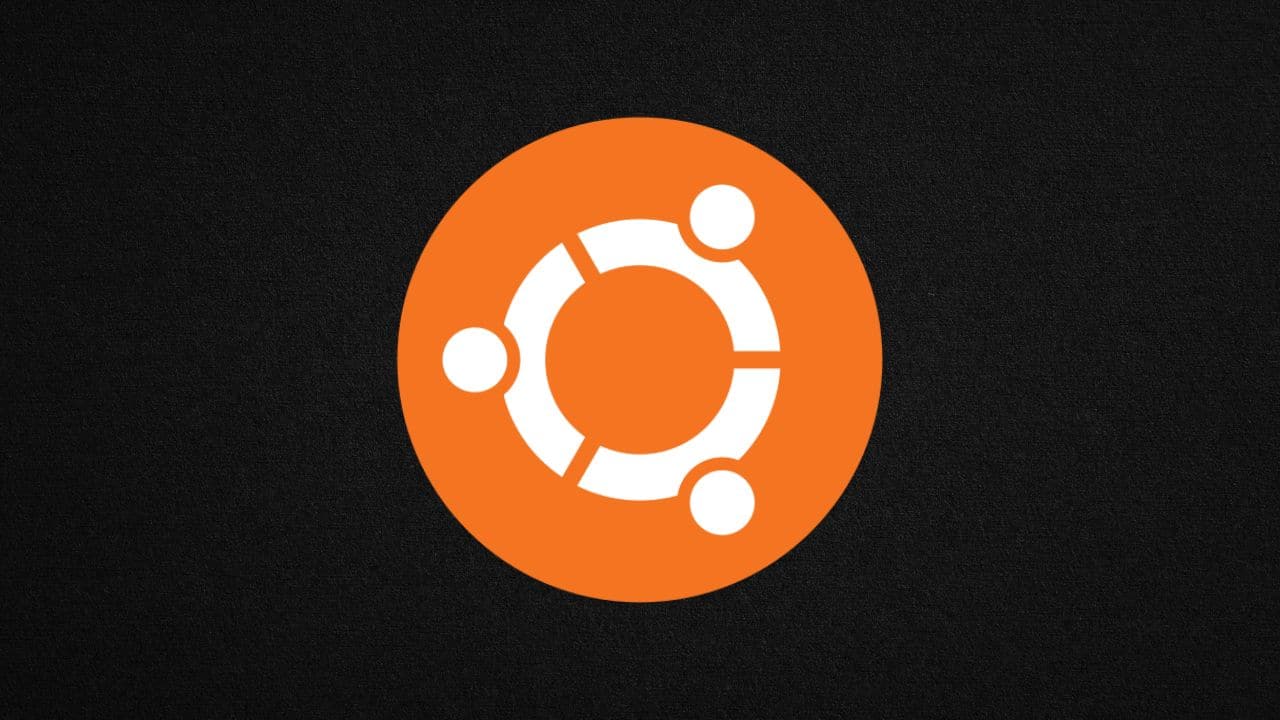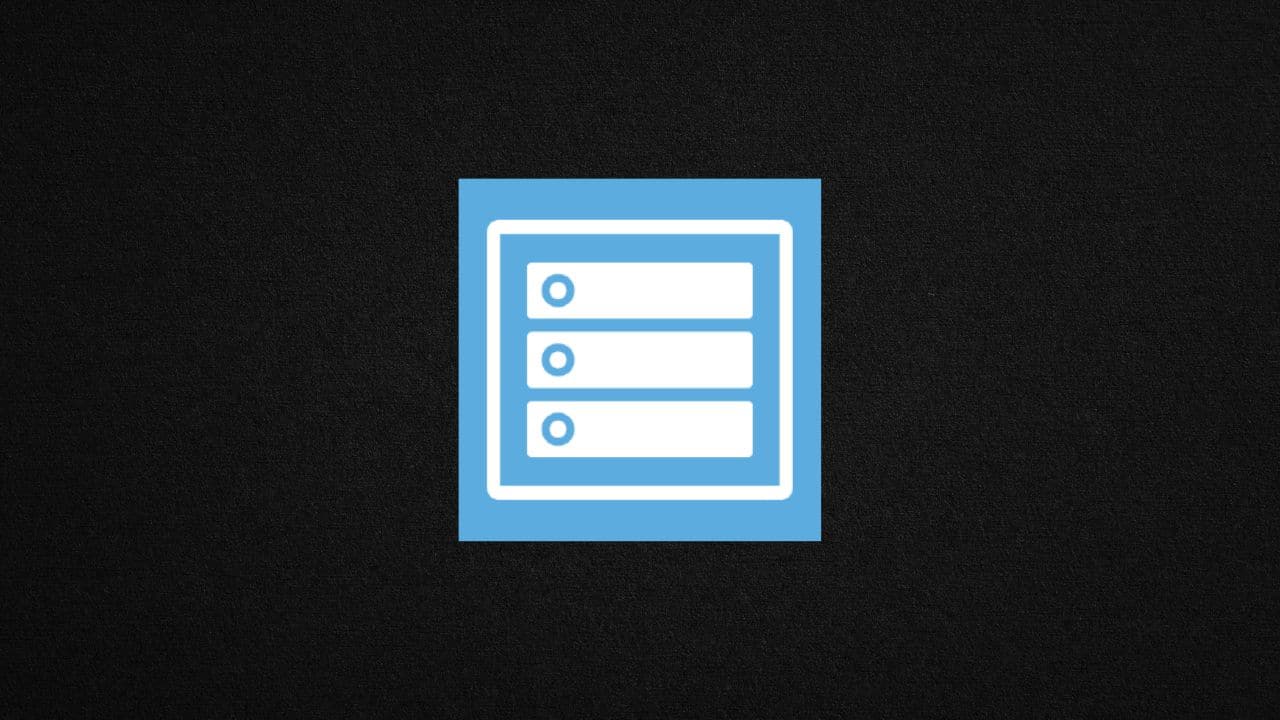Bezgłowe Raspberry Pi – jak uruchomić raspberry pi bez monitora myszy i klawiatury

Wiesz, że Raspberry Pi to mały komputer, który możesz uruchomić w trybie bezgłowym (bez monitora, myszy i klawiatury)? To tak zwane bezgłowe Raspberry Pi, czyli sytuacja, w której urządzenie pracuje “w tle,” ale nie ma fizycznie podłączonego ekranu ani innego klasycznego interfejsu wejścia-wyjścia. Według fundacji Raspberry Pi przez dekadę sprzedano już ponad 46 milionów egzemplarzy, a wielu entuzjastów wybiera właśnie konfigurację bezgłową do domowych serwerów, automatyki i projektów edukacyjnych. Dobra wiadomość – to znacznie prostsze, niż się wydaje. Wystarczy kilka kroków i odrobina cierpliwości.
Najważniejsza myśl? Uruchamiając bezgłowe Raspberry Pi, zyskujesz wygodę oraz oszczędzasz miejsce i zasoby. W praktyce monitor i klawiatura nie są potrzebne, jeśli potrafisz zdalnie zarządzać systemem (np. przez SSH). Poniżej zobaczysz, jak krok po kroku przygotować kartę SD, skonfigurować sieć, włączyć dostęp zdalny i zadbać o stabilność swojej malinki. Zaczynajmy.
Zrozum istotę trybu bezgłowego
Bezgłowy tryb pracy oznacza, że Raspberry Pi uruchamiasz i obsługujesz całkowicie zdalnie. Dla wielu osób Pi jest sercem niewielkiego projektu – niekoniecznie masz go w zasięgu ręki lub miejsca na stół z monitorem. Zamiast tego wybierasz komputer (lub tablet) w innej części domu i łączysz się przez sieć lokalną albo internet. Jest to szczególnie przydatne, gdy:
- Budujesz mały serwer w sieci domowej (np. prosty serwer plików lub system do monitoringu).
- Uruchamiasz projekt urządzenia przemysłowego (sterującego np. maszyną w fabryce).
- Eksperymentujesz z czujnikami IoT (Internet of Things), takimi jak czujniki temperatury czy kamery.
- Planujesz zainstalować Raspberry Pi w trudno dostępnym miejscu (np. na strychu, w szafie serwerowej, w innym pomieszczeniu).
Dlaczego nie potrzebujesz monitora
Monitor jest zbędny, jeśli pozostałe usługi prowadzisz zdalnie. Wielu użytkowników Raspberry Pi stawia serwer WWW, bazę danych lub łączy Pi ze sprzętem zewnętrznym (np. robotem lub maszyną CNC), który również pracuje w tle. W takiej konfiguracji wystarczy sieć – bezpośrednio przez kabel Ethernet lub Wi-Fi.
Krótka ciekawostka o modelach Raspberry Pi
Istnieje dużo wersji malinek, ale zasada bezgłowego uruchamiania jest podobna dla wszystkich:
- Raspberry Pi 4 Model B (wyposażony w procesor Broadcom BCM2711B0) zapewnia dużo mocy i obsługuje do 8 GB pamięci RAM.
- Raspberry Pi 5 oferuje 2–3 razy wyższą wydajność CPU i GPU niż Pi 4 przy intensywniejszych obliczeniach. Jednak minimalny wentylator jest zalecany do dłuższej pracy (zwłaszcza przy wysokiej temperaturze).
- Raspberry Pi Zero W (tylko 10 USD) to miniaturowa wersja z wbudowanym Wi-Fi i Bluetoothem, choć wydajność jest zauważalnie niższa.
- Raspberry Pi Pico to kontroler do prostych projektów elektroniki (bez pełnego systemu Linux).
Jeśli chcesz wykorzystać Raspberry Pi 5 w trybie bezgłowym do zadań wymagających stałej mocy obliczeniowej, pamiętaj, że producent rekomenduje niewielkie chłodzenie (wentylator, radiator) dla pełnej stabilności taktowania.
Przygotuj kartę SD poprawnie
Zanim włączysz swoje bezgłowe Raspberry Pi, musisz przygotować kartę SD z odpowiednim systemem operacyjnym. Najpopularniejszym wyborem jest Raspberry Pi OS (dawniej Raspbian), który bazuje na Linuxie. Ta dystrybucja stawia na lekkość i kompatybilność ze sprzętem Pi.
Wybór karty SD
- Pojemność co najmniej 8 GB, najlepiej 16 GB lub więcej.
- Klasa prędkości A1 lub A2 – pozwoli to na szybsze działanie systemu.
- Zwróć uwagę na producenta – karty niższej jakości padają szybciej przy intensywnych zapisach.
Nagranie obrazu systemu
- Pobierz oficjalny obraz Raspberry Pi OS z witryny Raspberry Pi Foundation.
- Zainstaluj narzędzie do nagrywania (np. Raspberry Pi Imager lub balenaEtcher).
- Uruchom wybrane narzędzie, wskaż obraz i kartę SD, a następnie wciśnij “Flash” lub “Write.”
- Zaczekaj cierpliwie, aż nagranie się zakończy.
Po tym kroku masz kartę z podstawowym systemem dla Pi. Jeszcze tylko drobna konfiguracja, żebyś mógł połączyć się z nim bez monitorów.
Przygotowanie pliku do bezgłowej pracy
W trybie bezgłowym chcesz mieć włączone SSH (zdalne terminalowe logowanie) już od startu i ewentualnie skonfigurowane Wi-Fi. W Raspberry Pi OS możesz to zrobić tworząc dwa pliki w katalogu boot (widocznym na karcie SD):
- Plik “ssh” (bez rozszerzenia): tworzysz pusty plik tekstowy o nazwie “ssh.” Gdy system znajdzie go na karcie przy starcie, włączy usługę SSH.
- Plik “wpa_supplicant.conf”: zawiera dane sieci Wi-Fi. Przykładowa treść:
country=PL ctrl_interface=DIR=/var/run/wpa_supplicant GROUP=netdev update_config=1 network={ ssid="Nazwa-Twojej-Sieci" psk="TwojeHaslo" } Zapisz i umieść go również w katalogu boot. Gdy Raspberry Pi wystartuje, samo przeniesie ten plik we właściwe miejsce i skonfiguruje Wi-Fi przy pierwszym uruchomieniu.
Skonfiguruj sieć i SSH
Teraz czas na właściwe uruchomienie. Umieść kartę SD w slocie Raspberry Pi, a następnie podłącz przewód zasilający. Jeśli masz przewodowe połączenie Ethernet, Pi samogratuluje się automatycznym przypisaniem adresu IP z routera. Jeśli stawiasz na Wi-Fi, zrobisz to właśnie przez plik “wpa_supplicant.conf.”
Sprawdź adres IP
Aby zalogować się przez SSH, musisz znać adres IP malinki. Możesz:
- Zalogować się do panelu routera i sprawdzić listę urządzeń w sieci (Raspberry Pi powinno widnieć jako “raspberrypi” lub podobnie).
- Skanować sieć programem typu Angry IP Scanner lub nmap (opcjonalne, ale przydatne, gdy nie masz dostępu do panelu routera).
Załóżmy, że adres Pi to 192.168.1.50. Teraz wystarczy klient SSH (np. PuTTY na systemie Windows, wbudowana komenda “ssh” na macOS i Linux):
ssh pi@192.168.1.50Domyślne hasło to “raspberry,” jednak zaleca się zmianę przy pierwszym logowaniu:
passwdZmieniaj je na silne i nieujawniaj osobom trzecim.
Krótka uwaga o nazwie hosta
Najnowsze wersje Raspberry Pi OS pozwalają na logowanie przez nazwę “raspberrypi.local,” jeśli obie maszyny obsługują protokół mDNS (np. system macOS). Wtedy wpisujesz:
ssh pi@raspberrypi.localJest to przydatne, jeśli nie chcesz pamiętać numerów IP.
Zarządzaj systemem zdalnie
Skoro już się zalogowałeś, czas na pierwsze decyzje konfiguracyjne. Wpisz:
sudo raspi-configTo interaktywne menu pozwoli ci zmienić nazwę hosta, ustawić lokalizację, włączyć/zatrzymać różne usługi i przeprowadzić podstawową konfigurację sprzętu (np. włączyć interfejsy GPIO, kamery lub UART).
Aktualizacje i pakiety
Zaleca się trzymać system w miarę aktualny. Wpisz:
sudo apt-get updatesudo apt-get upgrade Dzięki temu masz pewność, że korzystasz z najnowszych poprawek bezpieczeństwa.
Zarządzanie plikami
Bez monitora kopiowanie i przerzucanie plików wymaga zdalnych metod, np.:
scp(zdalna kopia plików przez SSH):
scp plik.txt pi@192.168.1.50:/home/pi/- SFTP (w wielu klientach FTP wystarczy wybrać protokół SFTP lub SSH).
Praca przez VNC
Jeśli jednak chcesz mieć zdalny pulpit (graficzny interfejs), a nadal pozostać w trybie bezgłowym, możesz włączyć VNC. W “raspi-config” musisz aktywować VNC, a następnie zainstalować Viewer VNC na swoim komputerze. To rozwiązanie łączy się z Pi, wyświetlając interfejs graficzny tak, jakbyś miał monitor podłączony lokalnie.
Zadbaj o stabilność chłodzenia
W bezgłowym raspberry pi chodzi nie tylko o brak monitora, ale też zwykle o długotrwałe działanie w miejscu bez stałego nadzoru. W takim przypadku warto zadbać o odpowiednią temperaturę.
Kiedy wymagać chłodzenia
- Raspberry Pi 5, według producenta, potrzebuje aktywnego chłodzenia (radiator i niewielki wentylator) przy dłuższym obciążeniu procesora na pełnej mocy.
- Starsze modele, jak Pi 4, również rozgrzewają się przy dużym wysiłku (np. kompresja wideo, rozbudowane aplikacje sieciowe).
- Pi Zero W czy Zero 2 W zwykle nie generują dużych temperatur, bo mają mniejszą wydajność, ale według testów przy przeprowadzaniu długich zadań (np. wytężone skrypty Python) i one mogą się przegrzewać.
Jak monitorować temperaturę
Z poziomu terminala możesz w każdej chwili sprawdzić temperaturę poleceniem:
vcgencmd measure_tempJeśli widzisz temperatury powyżej 80°C, pomyśl o dodatkowym chłodzeniu lub lepszym przepływie powietrza. Dla Pi 5 próg jest szczególnie istotny, bo aby utrzymać wysokie taktowanie CPU bez throttlingu (czyli spowalniania zegara procesora), trzeba zapewnić wydajne odprowadzanie ciepła.
Porada praktyczna
Czasami wystarczy niewielki radiator oraz obudowa z otworami wentylacyjnymi. Gdy system pracuje w trudnych warunkach, dołóż mały wentylator 5 V – to często koszt kilku złotych, a znacząco obniża temperaturę. Dobra wiadomość – to prosty zabieg, który szybko poprawia wydajność.
Rozwiąż typowe problemy
Nawet jeśli twoje bezgłowe Raspberry Pi działa świetnie, pojawiają się czasem przeszkody. Przeczytaj poniższą szybką ściągawkę:
| Problem | Przyczyna | Sposób naprawy |
|---|---|---|
| Brak połączenia przez SSH | Usługa SSH jest wyłączona lub niepoprawny adres IP. | Upewnij się, że plik “ssh” (pusty) znajduje się w “boot.” Sprawdź adres na routerze. |
| Sieć Wi-Fi nie działa | Błędny plik “wpa_supplicant.conf” lub zła nazwa sieci. | Sprawdź składnię pliku, hasło i SSID. Zwróć uwagę na cudzysłowy. |
| Przegrzewanie się systemu | Intensywne zadania przy słabym chłodzeniu. | Dodaj radiator, wentylator, popraw cyrkulację powietrza w obudowie. |
| Aplikacje działają wolno | Zbyt mała pamięć RAM lub intensywne procesy. | Upewnij się, że nie uruchamiasz nadmiernie ciężkich zadań. Zaktualizuj system. |
| Brak obrazu przez VNC | VNC wyłączony lub niepoprawna konfiguracja interfejsu graficznego. | Włącz VNC w “raspi-config.” Sprawdź rozdzielczość w ustawieniach ekranu. |
Nie zapomnij o aktualizacjach
Czasem problem wynika ze starych pakietów. Używaj:
sudo apt-get update && sudo apt-get upgradeRaz na jakiś czas to wystarczy, by zapobiec dziwnym błędom związanym z kompatybilnością bibliotek.
Zmiana rozdzielczości wirtualnego ekranu
Jeśli używasz VNC i widzisz, że interface graficzny jest np. za mały, możesz wymusić konkretną rozdzielczość w pliku /boot/config.txt przez dopisanie sekcji:
hdmi_force_hotplug=1hdmi_group=2hdmi_mode=82 Powyższa konfiguracja zwykle odpowiada rozdzielczości 1920x1080. Po restarcie Pi spróbuje wyświetlać pulpity w tej rozdzielczości nawet bez prawdziwego monitora.
Wykorzystaj gotowe scenariusze
Twoje bezgłowe Raspberry Pi sprawdzi się doskonale w wielu projektach. Kilka najciekawszych przykładów:
Miniaturowy serwer plików
Jeżeli masz dysk przenośny USB lub pendrive, możesz skonfigurować Pi jako prosty serwer plików (Samba albo NFS). Pamiętaj jednak, że Pi 4 i nowsze oferują szybkie porty USB 3.0, a Pi 5 ma nawet interfejs PCIe do podłączenia SSD. Dla Pi Zero W przepustowość będzie ograniczona, więc przesył dużych plików może być wolniejszy. Jeśli planujesz intensywną wymianę plików, pomyśl raczej o Raspberry Pi 4 albo Pi 5.
System czujników IoT
Podłącz do GPIO (interfejs portów ogólnego przeznaczenia) czujniki temperatury, wilgotności czy inne sensory i prowadź monitorowanie w chmurze, np. w Home Assistant. W tym trybie monitor czy klawiatura zupełnie się nie przydadzą, bo całą obsługę masz w panelu przeglądarki z innego urządzenia.
Prosty serwer WWW
Jeśli chcesz postawić statyczną stronę albo testować małe aplikacje w PHP czy Python na Flasku, Raspberry Pi OS da radę. Dzięki temu, że Pi działa 24/7, masz niewielki serwer w domu. Pi 5 jest mocniejszy niż poprzednicy i może radzić sobie nieco lepiej z większym ruchem.
Edukacyjna baza danych
Chcesz poćwiczyć komendy SQL? Podnieś lokalną bazę MariaDB lub PostgreSQL. Bez monitora koncentrujesz się na praktyce z terminalem i narzędziami wiersza poleceń. To świetny trening dla bardziej zaawansowanych użytkowników.
Sterowanie robotem lub drukarką 3D
Wiele osób wykorzystuje Pi (zwłaszcza małe modele typu Zero W) do łączności z robotem albo drukarką 3D. Bez monitora wystarczy, że robot reaguje na sygnały sterujące, a ty zdalnie wgrywasz mu oprogramowanie czy kontrolujesz poszczególne serwomechanizmy. Mniejsze rozmiary i niższe zużycie energii to duże plusy.
Podsumuj swoje doświadczenia
Bezgłowy tryb na Raspberry Pi pozwala ci oszczędzić przestrzeń i lepiej kontrolować swoje projekty. Wystarczy, że poprawnie nagrasz system na kartę SD, włączysz SSH poprzez utworzenie pliku “ssh” w katalogu boot, a następnie – jeśli potrzebujesz sieci bezprzewodowej – skonfigurujesz Wi-Fi w pliku “wpa_supplicant.conf.” Przy pierwszym uruchomieniu sprawdzasz adres IP w routerze, łączysz się przez SSH i gotowe, masz pełen dostęp do systemu bez monitora i klawiatury.
Dla lepszej efektywności pamiętaj o:
- Regularnych aktualizacjach (sudo apt-get update, sudo apt-get upgrade).
- Kwestiach chłodzenia – radiator i wentylator przy mocniejszym obciążeniu (zwłaszcza Pi 5).
- Silnym haśle do SSH (oraz ewentualnej zmianie portu SSH i bardziej zaawansowanych metodach ochrony).
- Odpowiednio dobranym modelu Pi – Pi Zero W do najprostszych aplikacji, Pi 4 lub Pi 5 do bardziej wymagających.
Te drobne, ale ważne elementy sprawiają, że korzystanie z bezgłowego Raspberry Pi jest przyjemne i bezproblemowe. Masz już gotowe narzędzia, by postawić serwer, bawić się IoT, sterować robotem czy nawet uruchomić zdalną instalację bazy danych. Wszystko zależy od twojej kreatywności – a dane pokazują, że użytkownicy doceniają taką elastyczność Raspberry Pi od lat.
Dobra wiadomość? Jeśli dziś zrobisz pierwszy krok, za chwilę będziesz cieszyć się pełnią możliwości bez wpinania dodatkowych kabli. Powodzenia w odkrywaniu świata bezgłowego Raspberry Pi. Możesz śmiało eksperymentować, bo tak naprawdę większość błędów łatwo wycofać prostą reinstalacją systemu, a każdy kolejny projekt rozbuduje twoje umiejętności. Nie potrzebujesz rozbudowanej infrastruktury – zwykły komputer, karta SD i odrobina czasu wyprowadzą cię na technologiczne wyżyny. Udanej zabawy!